用Photoshop设计个性相架
二十、新建一个图层Layer 9,用画圆工具画一个直径为50 Pixels(像素)的正圆,填充为白色,然后把选区移动,到辅助线的各个交叉点填充,使其成为下成的样子。图20。
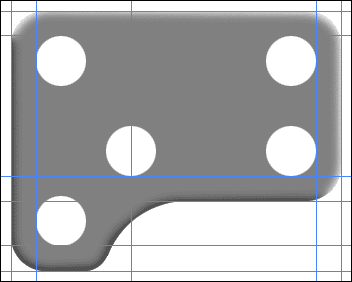
(图20)
二十一、然后再用矩形工具和圆形工具把它做成下面图21的样子,步骤和前面的一样,这里就不再重复。
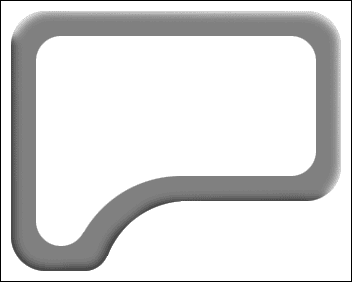
(图21)
二十二、按着CTRL键不放,用鼠标左键单击图层面板上的Layer 9,把白色选择起来,图22。
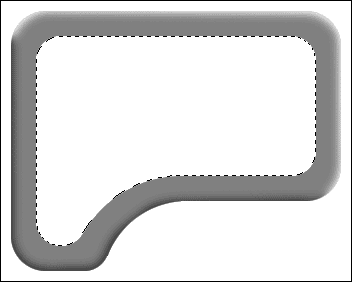
(图22)
二十三、新建图层Layer 10,删掉Layer 9,把背景设为黑色,前景设为白色。用Linear(线性) Gradient Tool渐变工具从下到上进行一次渐变。效果如图23。

(图23)
二十四、缩小选区,Select(选择)->Modify(修改)->Contract(收缩)命令缩小2 Pixels(像素),参数设置如图24。
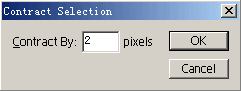
(图24)










 加载中,请稍侯......
加载中,请稍侯......
精彩评论